윈도우10 사용자계정 추가 방법
노트북, 데스크탑 등에 윈도우10 설치해서 사용하다
사용자계정 추가가 필요할 때는
간단하게 사용자계정을 만들어서 추가할 수 있습니다.
윈도우10 사용자계정은 마이크로소프트 계정과
로컬 계정이 제공되는데요
이중 윈도우10에서 로컬 계정을 추가하는 방법은
'시작버튼'을 클릭합니다.
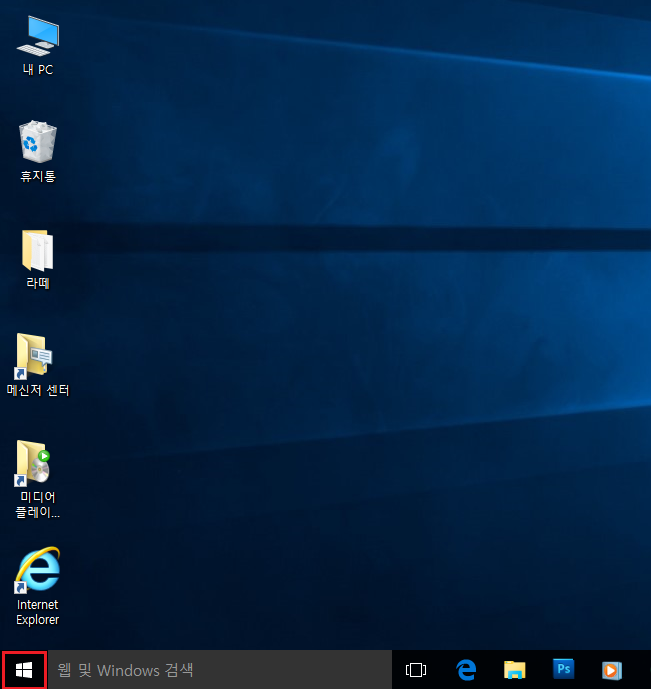
톱니바퀴 모양의 '설정' 항목을 클릭합니다.
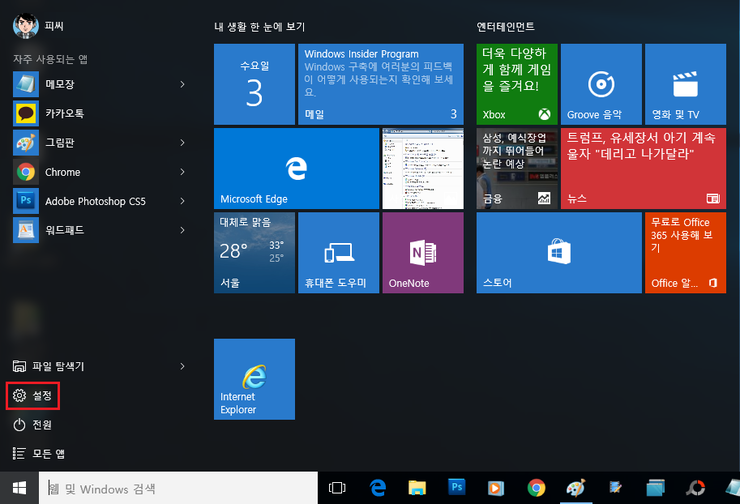
'설정' 화면이 나타나는데요
'계정' 항목을 클릭합니다.
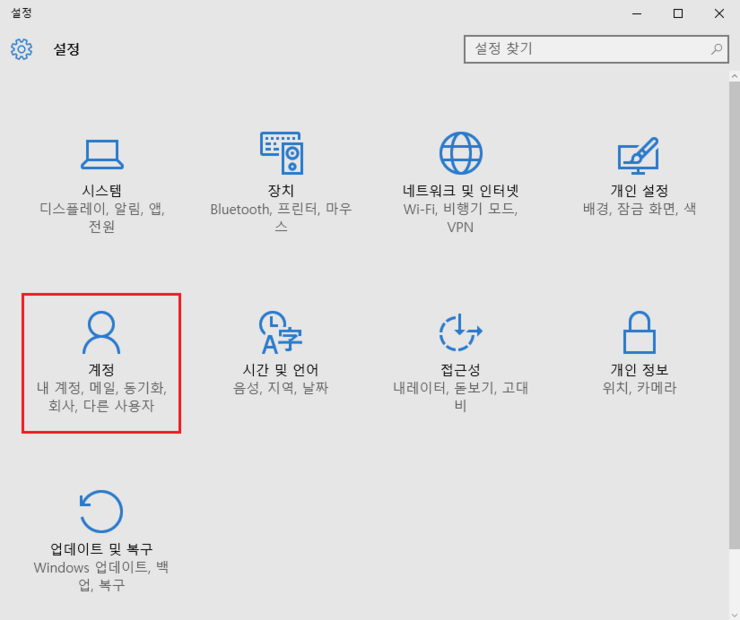
'계정' 화면이 나타나는데요
'가족 및 다른 사용자'를 클릭합니다.
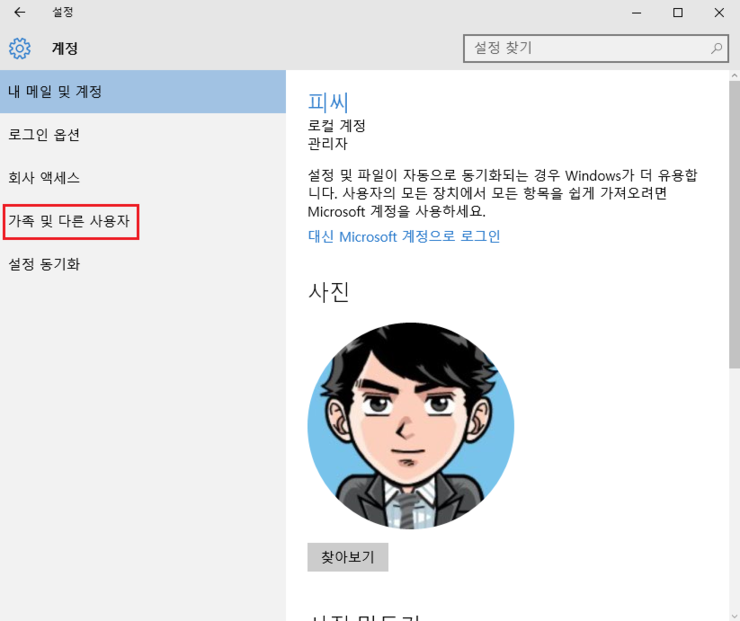
'다른 사용자'에서
'이 PC에 다른 사용자 추가'를 클릭합니다.
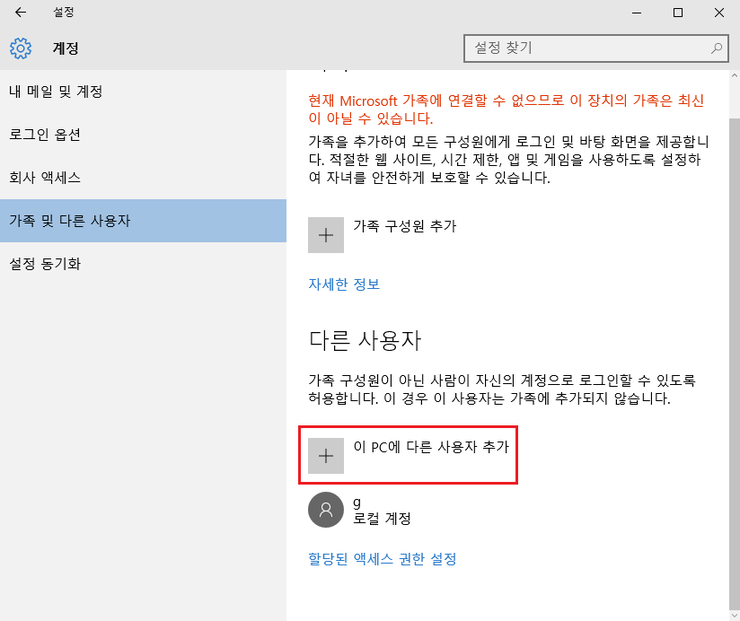
'이 사람은 어떻게 로그인합니까?' 메시지가 나타나는데요
하단의 '이 사람의 로그인 정보를 가지고 있지 않습니다.'를 클릭합니다.
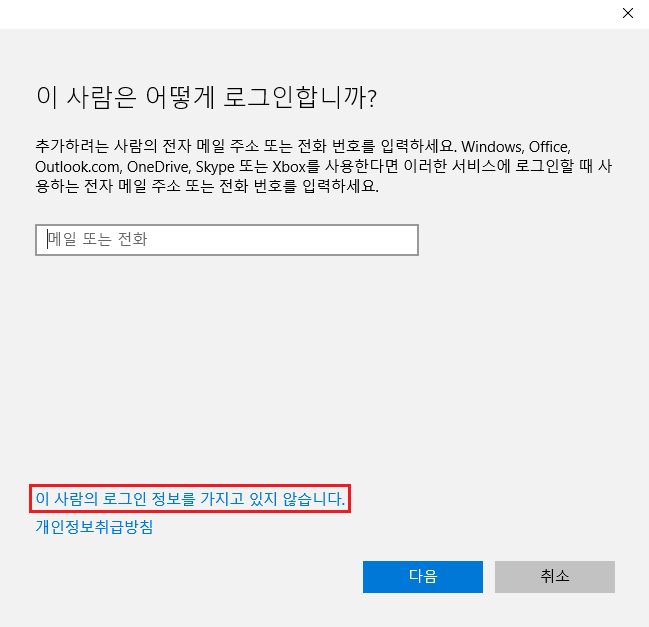
윈도우10 로컬 계정을 만들어야 하니까
'Microsoft 계정 사용 없이 사용자 추가'를 클릭합니다.
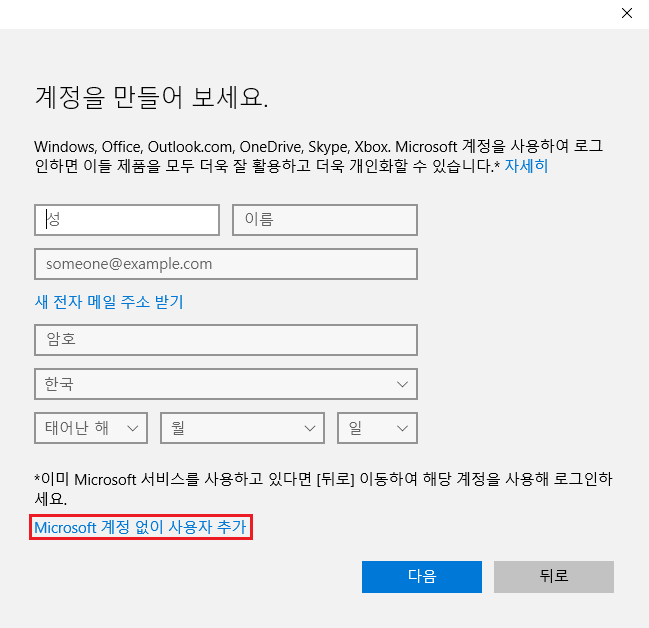
'내 PC용 계정 만들기' 화면이 나타나는데요
사용자 이름, 보안 암호, 암호 힌트 등을 입력한 뒤
'다음' 버튼을 클릭합니다.
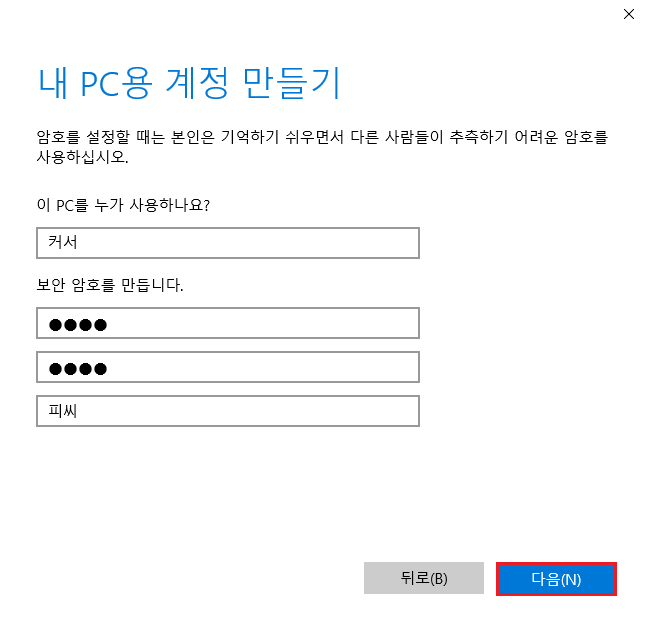
'다른 사용자'에 사용자
계정이 추가된 모습입니다.
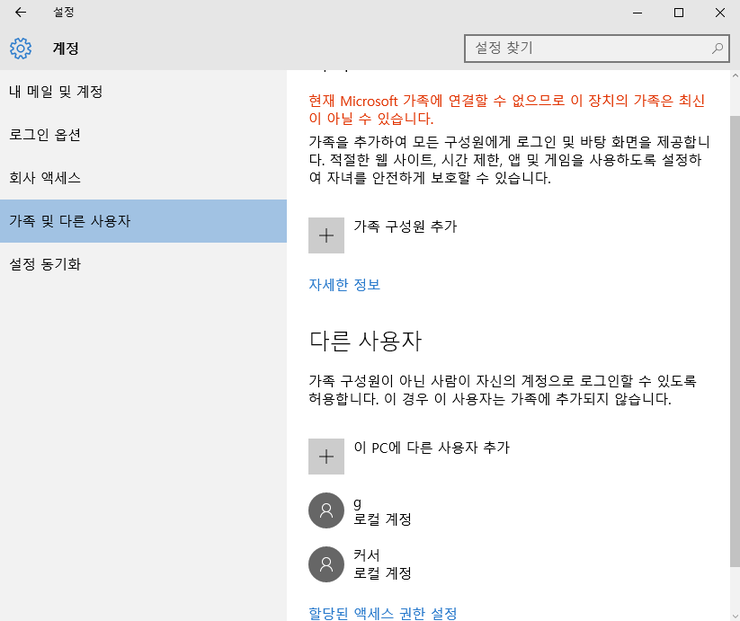
 윈도우10 사용자계정 사진 변경 방법
윈도우10 사용자계정 사진 변경 방법
 윈도우10 사용자계정컨트롤 끄기 설정 방법
윈도우10 사용자계정컨트롤 끄기 설정 방법

















